Vscode怎么启用调试?Vscode启用调试教程
时间:2022-10-26 22:08
在Vscode软件中,很多玩家还不清楚Vscode怎么启用调试,接下来小编给大家带来Vscode启用调试教程,感兴趣的小伙伴一起来看看吧!
Vscode怎么启用调试?Vscode启用调试教程
1、首先在Vscode中,我们点击运行菜单按钮。
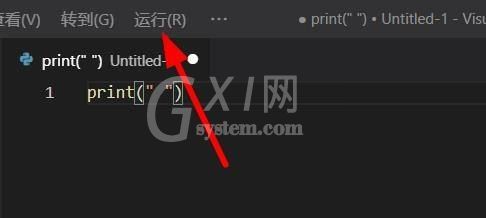
2、然后我们就可以在这里按下启用调试按钮进行启动。
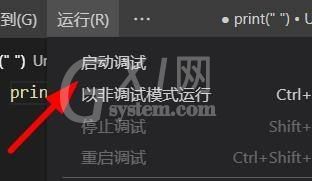
3、此时,咱们也可以按下F5快速启动程序。
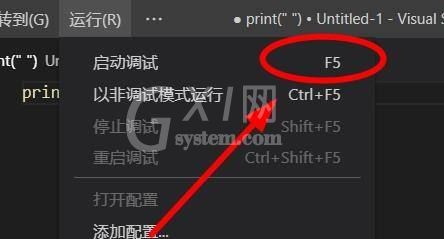
谢谢大家的观看,更多精彩教程请关注Gxl网!
时间:2022-10-26 22:08
在Vscode软件中,很多玩家还不清楚Vscode怎么启用调试,接下来小编给大家带来Vscode启用调试教程,感兴趣的小伙伴一起来看看吧!
Vscode怎么启用调试?Vscode启用调试教程
1、首先在Vscode中,我们点击运行菜单按钮。
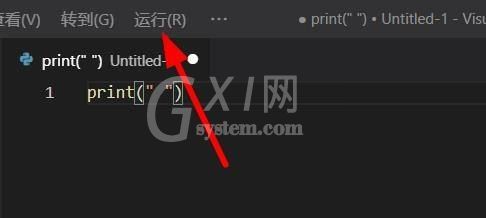
2、然后我们就可以在这里按下启用调试按钮进行启动。
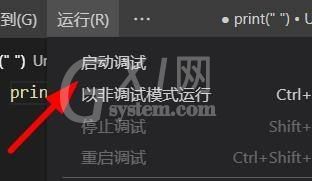
3、此时,咱们也可以按下F5快速启动程序。
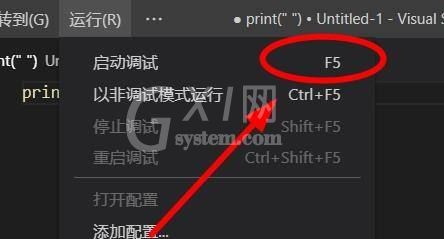
谢谢大家的观看,更多精彩教程请关注Gxl网!